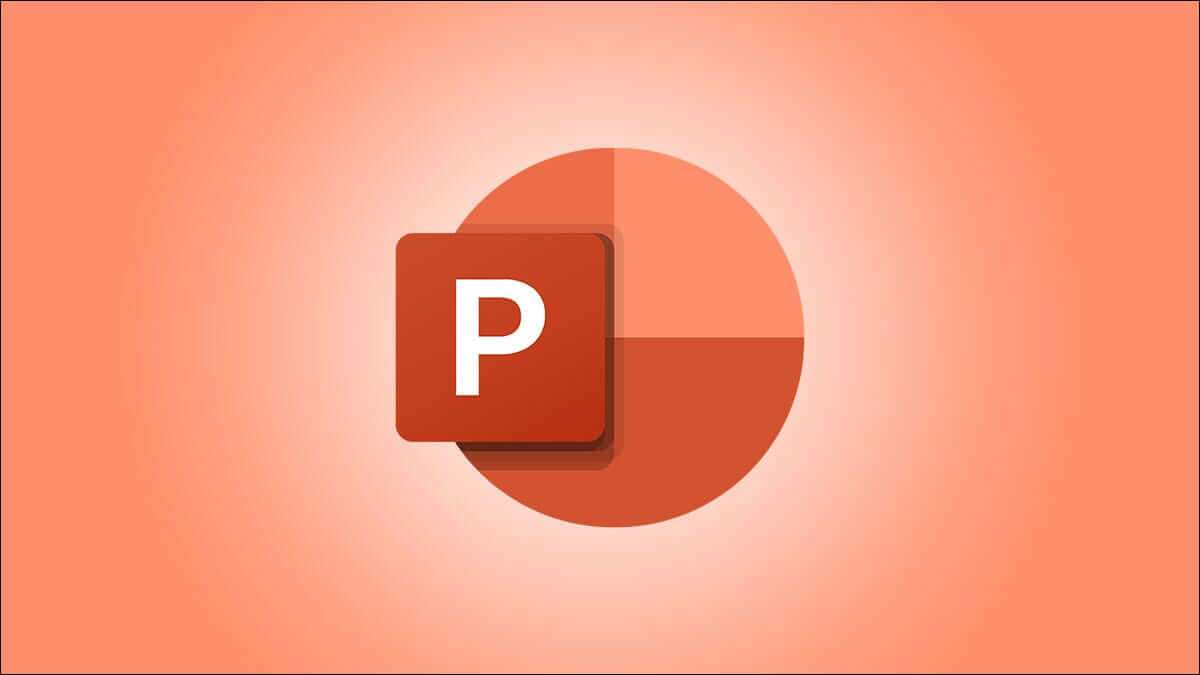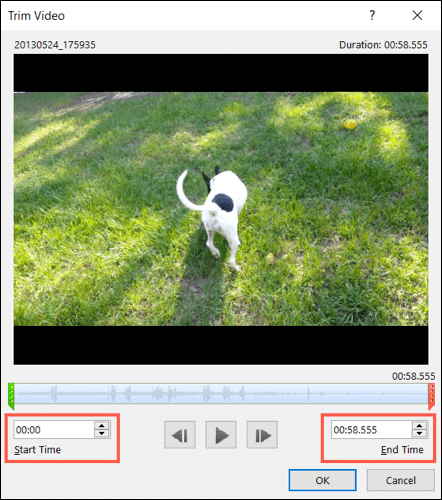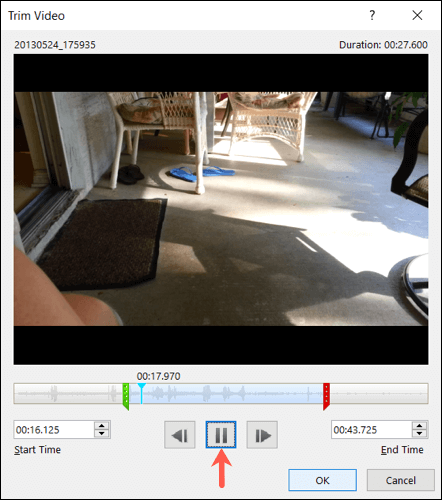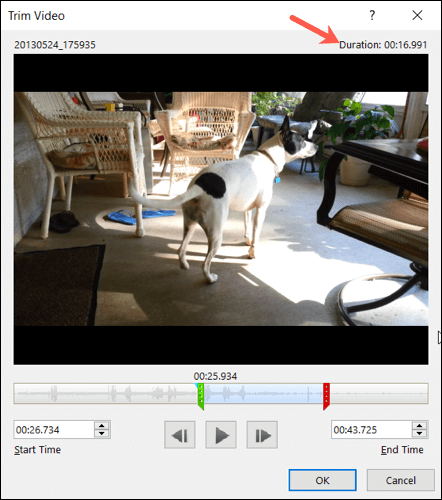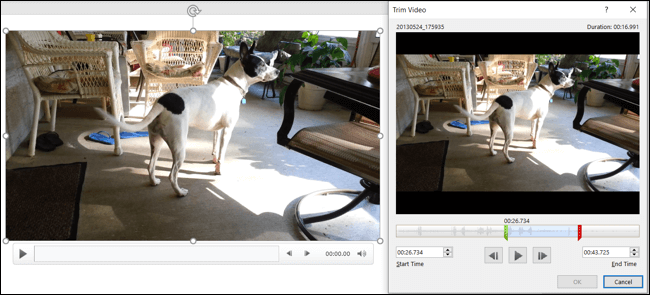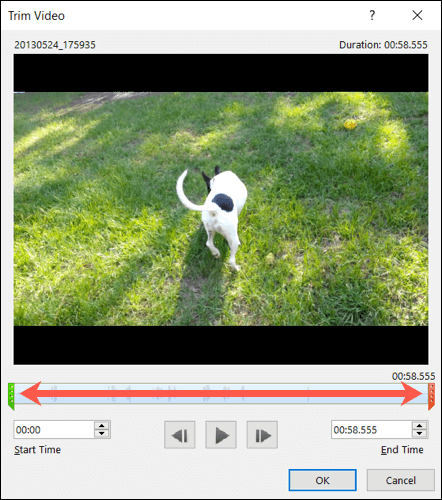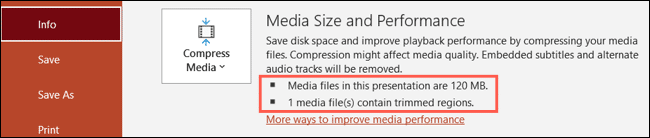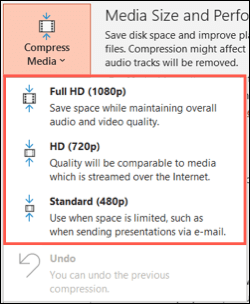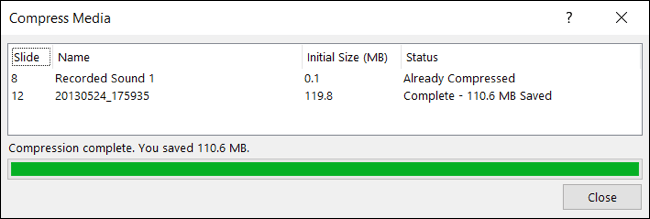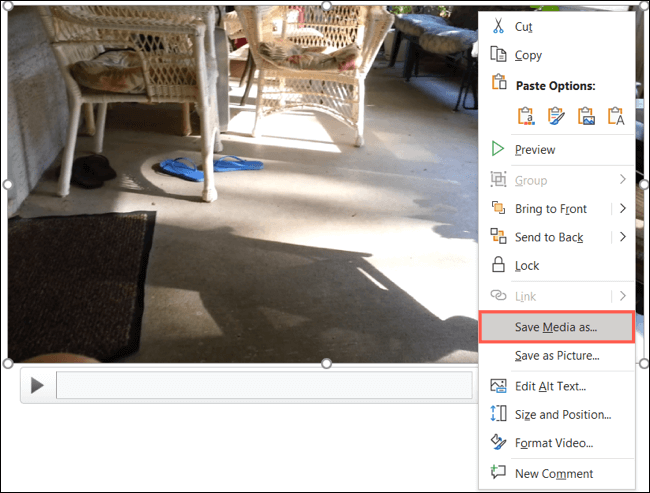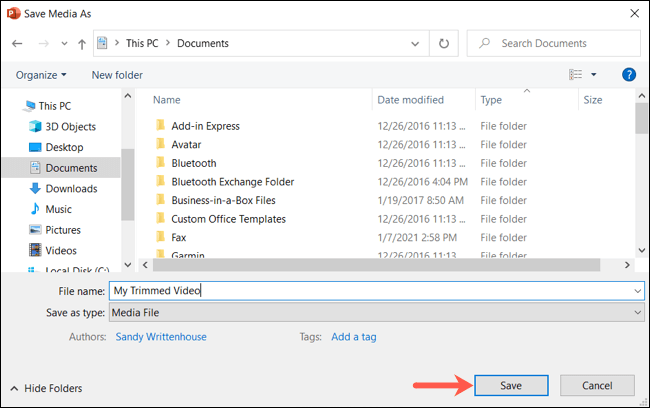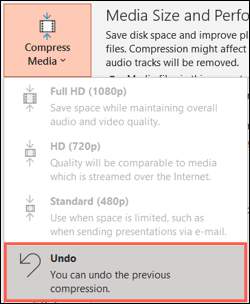Comment couper une vidéo dans un diaporama Microsoft PowerPoint
Vous voudrez peut-être améliorer votre présentation Microsoft PowerPoint en incluant un clip vidéo, mais vous n'avez besoin que d'une partie spécifique du clip. Heureusement, vous pouvez couper un clip vidéo directement dans Microsoft PowerPoint. Nous allons vous montrer comment.
Au lieu d'utiliser un outil séparé ou un logiciel de montage vidéo spécifique, PowerPoint intègre une fonction de rognage. Cela vous permet de ne conserver que la partie de la vidéo dont vous avez besoin et de présenter le clip avec votre diaporama comme vous le souhaitez.
Remarque : Vous ne pouvez couper que les vidéos que vous insérez à partir de votre ordinateur, pas les vidéos provenant du Web. Donc, si vous essayez de couper une vidéo YouTube, cela ne peut pas être fait ici.
Couper une vidéo dans PowerPoint
Vous pouvez ajouter la vidéo à votre diaporama PowerPoint sur n'importe quelle diapositive que vous voulez et où vous voulez. Vous pouvez même modifier la taille de la vidéo, régler le volume et d'autres options de lecture avant de la découper.
Lorsque vous êtes prêt, sélectionnez l'onglet vidéo à afficher.Courir. Dans la section Modification du ruban, appuyez sur "Troncation de la vidéo".
Cela ouvre une petite fenêtre d'édition pour le découpage. Vous pouvez saisir les heures de début et de fin de la partie de la vidéo que vous souhaitez conserver ou utiliser des balises pour spécifier les points de début et de fin, ou les deux.
Si vous connaissez l'heure exacte de début et de fin, vous pouvez les saisir dans les cases correspondantes. Vous pouvez également utiliser les flèches sur les côtés des carrés pour régler les temps par incréments plus petits.
De plus, vous pouvez utiliser les marqueurs de temps de début et de fin juste en dessous de la vidéo pour choisir la partie que vous souhaitez conserver. Déplacez la coche verte pour régler l'heure de début et la coche rouge pour régler l'heure de fin.
Vous pouvez également utiliser une combinaison de ces outils pour déterminer les emplacements exacts de démarrage et d'arrêt de la vidéo. Appuyez sur le bouton de lecture, puis appuyez sur pause lorsque vous voyez l'heure souhaitée. Vous pouvez ensuite saisir cette heure dans la zone Heure de début ou Heure de fin en fonction de la partie que vous souhaitez conserver ou déplacer une étiquette vers cet emplacement.
Si vous ne pouvez lire qu'une certaine durée d'une vidéo en raison de contraintes de temps, vous pouvez vérifier cela en affichant la durée en haut à droite après l'avoir coupée.
Lorsque vous avez toute la section vidéo que vous souhaitez définir, appuyez sur "Ok" .
Vous regarderez la vidéo dans la mise à jour de la diapositive pour ne lire que la partie que vous avez conservée pendant le processus de rognage.
Réinitialiser ou modifier la vidéo découpée
Si vous changez d'avis sur la façon de recadrer une vidéo, vous pouvez la réinitialiser à son état d'origine ou modifier l'endroit où vous l'avez coupée.
Sélectionnez la vidéo, et allez dans l'onglet "CourirEt cliquez sur "Tronquer la vidéo" Comme je l'ai fait au début.
Vous remarquerez que les paramètres Couper la vidéo C'était exactement comme lors du découpage de la vidéo. Cela vous permet d'ajuster au besoin.
Pour réinitialiser la vidéo à sa longueur d'origine, faites simplement glisser le marqueur de début vert complètement vers la gauche et le marqueur de fin rouge complètement vers la droite. Cliquez sur "OkPour lire la vidéo complète dans votre présentation.
Enregistrez la vidéo coupée
Vous avez peut-être coupé une vidéo dans PowerPoint que vous souhaitez enregistrer pour une utilisation en dehors de cette application. Vous pouvez enregistrer le fichier après l'avoir compressé, puis utiliser cette vidéo découpée comme vous le souhaitez.
Avertissement : Après avoir compressé la vidéo en suivant les étapes ci-dessous, seule la partie découpée apparaîtra sur votre diapositive.
Sélectionner Fichier > Informations dans le menu PowerPoint. À côté de Compress Media, vous verrez tous les médias du diaporama en cours, y compris la vidéo découpée. Si vous avez d'autres fichiers vidéo ou audio, le processus de compression s'applique à tous les fichiers.
Cliquez “compression multimédia » et choisissez un niveau La pression.
Vous verrez une petite boîte de dialogue apparaître pendant le processus. Cliquez sur "Fermer“Quand fini.
Revenez à la diapositive avec la vidéo maintenant coupée et compressée. Faites un clic droit dessus et choisissez "Enregistrer le média sous" .
Choisissez un emplacement pour enregistrer la vidéo, donnez-lui un nom différent si vous le souhaitez et appuyez sur "Sauvegarder" .
Si vous souhaitez annuler le processus de compression de vos fichiers multimédias, reportez-vous à Fichier > Infos > Media Compresser Et sélectionnez “Annuler" .
Couper une longue vidéo pour jouer uniquement la partie dont vous avez besoin dans votre présentation PowerPoint est un processus simple. De plus, vous pouvez conserver votre vidéo originale telle quelle et gagner du temps en utilisant un outil séparé.
Pour plus d'informations sur PowerPoint, consultez Comment enregistrer votre écran ou Comment transformer votre présentation en vidéo.